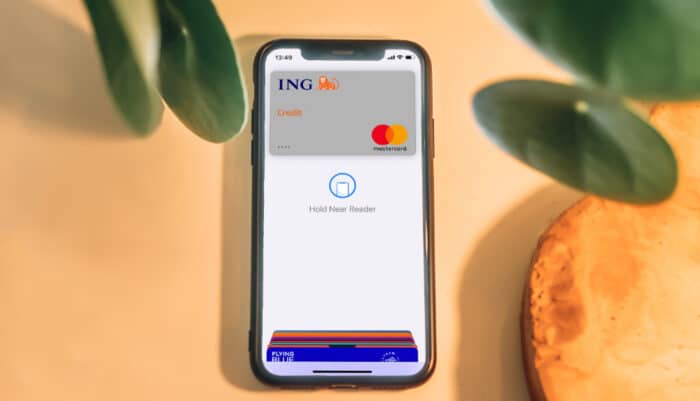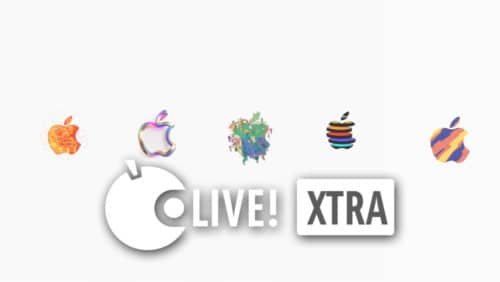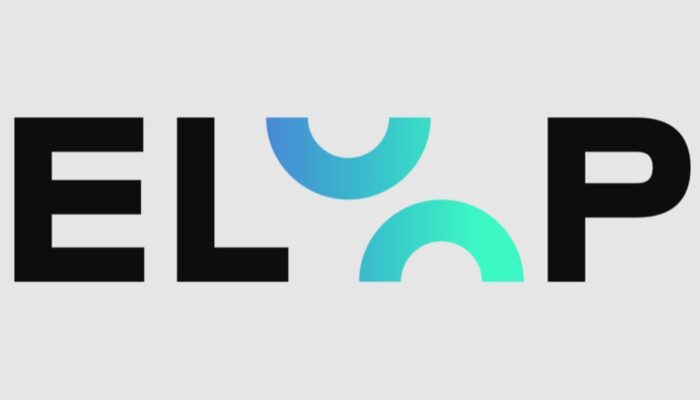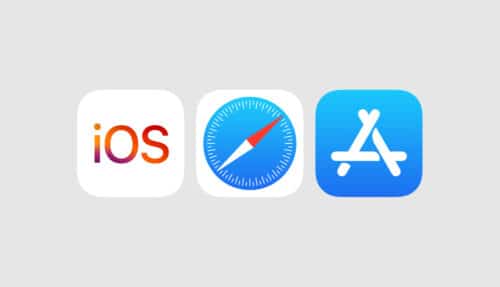Wenn du die Daten auf ein neues iPhone übertragen willst, stellt Apple einige Möglichkeiten zur Verfügung: über iCloud, mit einem Kabel oder durch ein lokales Backup. Doch die Banking-App macht die Sache oft komplizierter. Hier sind einige Tipps.
Viele nutzen ihr iPhone, um ihre Bankgeschäfte zu erledigen. Jede Bank verlangt eine sogenannte Zwei-Faktor-Authentifizierung. In der Regel verwenden sie dafür spezielle Apps; einige senden einfach eine SMS. Anhand der Sparkasse und der ING zeigen wir, wie du Daten richtig überträgst und Apple Pay auf dem neuen Gerät ohne Wartezeit weiterhin einsetzt.
Sparkasse: Vom Saulus zum Paulus
Zu Beginn zeigten sich die Sparkassen eher zurückhaltend gegenüber Apple in Sachen mobiles Bezahlen. Mit der Einführung von Apple Pay in Deutschland 2018 deuteten sie an, ein eigenes Bezahl-System zu bevorzugen. Manche wollten sogar, dass Apple seine NFC-Schnittstelle für Dritt-Apps öffnet. Niemand weiß genau, was die Sparkassen dazu bewog, ihre Strategie zu ändern. Heute jedoch unterstützen sie Apple vorbildlich.
Die Sparkassen verwenden als Zwei-Faktor-System ihre “Push-TAN-App”. Du brauchst sie für jede Transaktion im Netz oder auf dem Handy. Zudem bietet die Sparkasse eine eigene App für Zahlungen und Kontoverwaltung an. Beide Apps ermöglichen die Nutzung von Apple Pay auf dem iPhone.
Das alte iPhone sollte noch nicht zurückgesetzt sein
Wir nehmen an, dass beide Apps auf dem alten Gerät funktionieren. Es ist besser, wenn du das alte iPhone noch nicht gelöscht hast. Nach der Übertragung erscheinen beide Apps auf dem neuen iPhone. Starte zuerst die Push-TAN-App. Sie erkennt die Wiederherstellung aus einem Backup. Für die erneute Nutzung führe den Ersteinrichtungsprozess durch. Hier benötigst du das Online-Banking-Login, dein Geburtsdatum und die Kartennummer der Girocard.
Die Push-TAN-App gibt es hier:
Der Rest des Prozesses folgt in vier Schritten:
- Wähle “Jetzt einrichten” und tippe auf “Registrierungsdaten anfordern”. Lege ein App-Passwort fest und aktiviere ggf. Face ID.
- Suche die passende Sparkasse nach Name oder BLZ.
- Logge dich mit den Zugangsdaten ein und beantworte die Sicherheitsfragen.
- Stelle eine Verbindung her, indem du eine SMS anforderst oder einen Brief mit einem QR-Code bestellst.
Apple Pay mit der Sparkassen-App nutzen
Hast du die Push-TAN-App installiert, kannst du die reguläre Sparkassen-App nachziehen. Benutzername und Passwort reichen aus. Die Push-TAN-App, die du zuvor eingerichtet hast, stellt die Zwei-Faktor-Authentifizierung sicher. In der Sparkassen-App siehst du dann die Karten, die für Apple Pay geeignet sind. Du kannst diese direkt ins Wallet deines iPhones und der Apple Watch hinzufügen und bestätigen. Das erfordert eine aktive Internetverbindung, da du mit dem Sparkassen-Server kommunizierst. Nach der Bestätigung in der Push-TAN-App stehen die Karten sofort zur Verfügung.
Hast du die Karten nach der Datenübernahme auf das iPhone schon hinzugefügt und wartest nur noch auf die Bestätigung, gehst du ebenfalls über die Sparkassen-App. Du solltest die “Anruf bei der Sparkasse”-Option überspringen, da sie dich lediglich zur Online-Anleitung weiterleitet.
Die Sparkassen-App gibt es hier:
ING-Bank (früher Ing-Diba)
Die ING-App zeigt ein vorbildliches Design und lässt sich auf bis zu drei Geräten gleichzeitig verwenden. Beim Übertragen der Daten vom alten iPhone merkt die App die Wiederherstellung aus einem Backup und schlägt eine Neueinrichtung vor. Auch hier ist es besser, wenn das alte iPhone noch erreichbar ist. Die Einrichtung erfolgt in vier Schritten:
- Tippe auf “Mobileapp einrichten” und lege eine fünfstellige PIN fest.
- Logge dich in die App ein, verwende dafür die letzten 10 Stellen der IBAN des Hauptkontos bei der ING und die fünfstellige PIN.
- Fordere wahlweise einen Bestätigungsbrief an oder verwende die App auf dem alten Gerät zur Bestätigung.
- Nun steht die App zur Verfügung. Lösche den alten Zugang unter “Profil -> Geräteverwaltung”.
Wenn du eine Kredit- oder Debit-Karte zu deinem Konto hast, kannst du sie einfach für Apple Pay im Wallet hinzufügen. Wähle die Bank aus, gib die Kartendaten ein und bestätige mit dem dreistelligen Code. Eine weitere Bestätigung ist nicht erforderlich.
Die ING-App gibt es hier:
Foto: Unsplash
[Stand 09/2023]